Hur infogar jag en tom rad baserat på ovanstående cellvärde i Excel?
I Excel är de infoga tomma raderna en av de mest använda funktionerna i vårt dagliga arbete. Finns det dock något sätt att snabbt infoga tomma rader baserat på ovanstående cellvärde enligt nedanstående skärmdump? Nu, den här artikeln, talar om metoden för att snabbt infoga tom rad baserat på ovanstående cellvärden i Excel.
 |
 |
 |
Infoga rad baserat på värdet ovan
Infoga rad baserat på värdet ovan
Om du vill infoga tom rad baserat på numret ovan kan du använda en makrokod.
1. Aktivera det ark du använder och tryck på Alt + F11 nycklar för att öppna Microsoft Visual Basic för applikationer fönster.
2. klick Insert > Modulernaoch klistra in under koden i skriptet.
VBA: Infoga tom kod baserat på cellen ovan
Underinsats () 'UppdateraExtendoffice20170926 Dim xRg As Range Dim xAddress As String Dim I, xNum, xLastRow, xFstRow, xCol, xCount As Long On Error Resume Next xAddress = ActiveWindow.RangeSelection.Address Set xRg = Application.InputBox ("Välj ett område som ska användas (enstaka kolumn) ): "," KuTools For Excel ", xAddress,,,,, 8) Om xRg inte är något, avsluta sedan underapplikationen.ScreenUpdating = False xLastRow = xRg (1). Avsluta (xlDown). xRg.Column xCount = xRg.Count Set xRg = xRg (1) For I = xLastRow To xFstRow Step -1 xNum = Cells (I, xCol) If IsNumeric (xNum) And xNum> 0 Then Rows (I + 1). (xNum). Sätt in xCount = xCount + xNum End Om nästa xRg.Resize (xCount, 1). Välj Application.ScreenUpdating = True End Sub
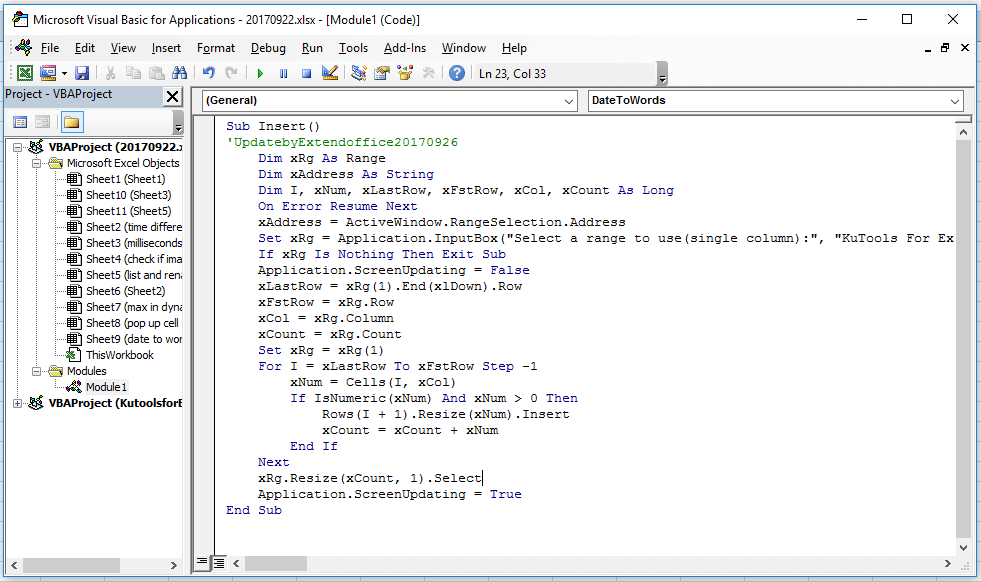
3. Tryck F5 för att köra koden och en dialogruta dyker upp för att påminna dig om att välja en lista som ska fungera. Se skärmdump: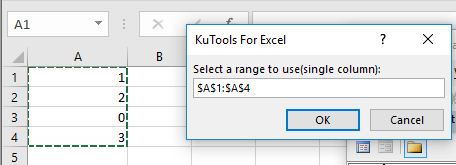
4. klick OK, de tomma raderna har infogats.
Bästa kontorsproduktivitetsverktyg
Uppgradera dina Excel-färdigheter med Kutools för Excel och upplev effektivitet som aldrig förr. Kutools för Excel erbjuder över 300 avancerade funktioner för att öka produktiviteten och spara tid. Klicka här för att få den funktion du behöver mest...

Fliken Office ger ett flikgränssnitt till Office och gör ditt arbete mycket enklare
- Aktivera flikredigering och läsning i Word, Excel, PowerPoint, Publisher, Access, Visio och Project.
- Öppna och skapa flera dokument i nya flikar i samma fönster, snarare än i nya fönster.
- Ökar din produktivitet med 50 % och minskar hundratals musklick för dig varje dag!
